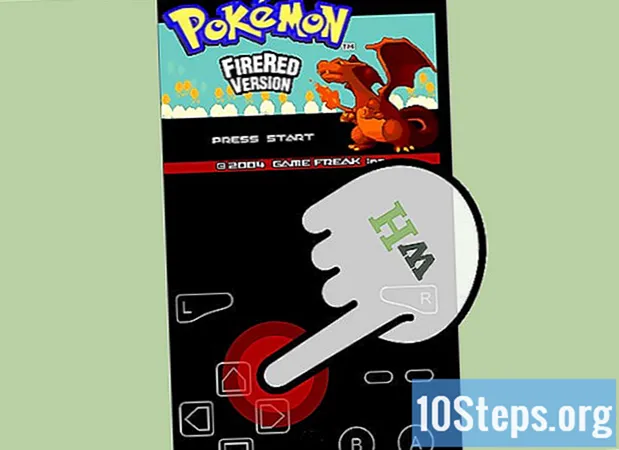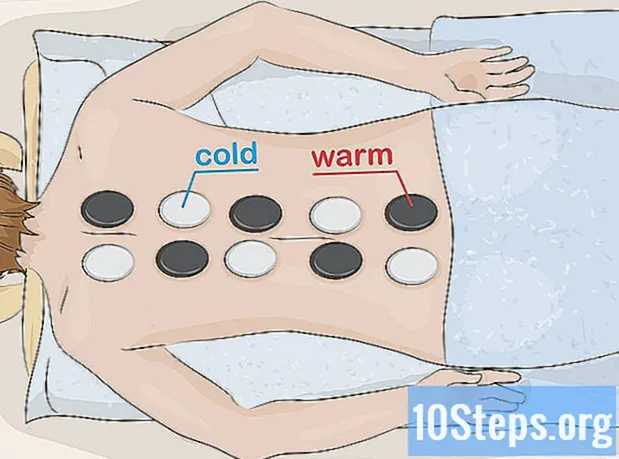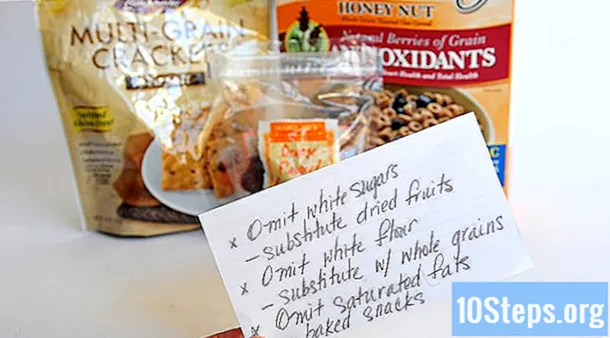विषय
Google डॉक्स एक शक्तिशाली ऑनलाइन वर्ड प्रोसेसर है, जो सहयोगी फ़ाइल साझाकरण और संपादन को सुविधाजनक बनाने में सक्षम है। यह अपने उपयोगकर्ताओं को कुछ फ़ाइलों तक पहुंच रखने वाले प्रत्येक व्यक्ति के लिए उपयोग की अनुमति देने के लिए कई कार्य प्रदान करता है। इसके अलावा, कार्यक्रम के साथ, वैश्विक स्तर पर दस्तावेज़ संपादन नेटवर्क बनाना संभव है, दुनिया में किसी के साथ भी।
कदम
विधि 1 का 2: अन्य Google उपयोगकर्ताओं के साथ फ़ाइलें साझा करें
वह दस्तावेज़ खोलें जिसे आप साझा करना चाहते हैं। कोई भी Google डॉक्स फ़ाइल करेगा - या तो आपकी वेबसाइट के माध्यम से () या Google ड्राइव के माध्यम से ()। दस्तावेज़ दोनों में उपलब्ध होंगे; हालाँकि, ड्राइव आपके खाते में सहेजी गई सभी फ़ाइलों का प्रबंधन करती है, जबकि डॉक्स केवल पाठ दस्तावेज़ों का प्रबंधन करता है।
- आपको फ़ाइलों को होस्ट करने वाले Google खाते तक पहुंचने की आवश्यकता होगी।

एक खुले दस्तावेज़ के ऊपरी दाएं कोने में "साझा करें" पर क्लिक करें। इससे शेयरिंग विंडो खुल जाएगी।- यदि आप Google ड्राइव का उपयोग कर रहे हैं, तो फ़ाइल पर डबल-क्लिक करें और "शेयर" विकल्प चुनें। डॉक्स यह विकल्प प्रदान नहीं करता है।
उन लोगों को जोड़ें जिनके साथ आप फ़ाइलें साझा करना चाहते हैं। इस पहुँच को प्रदान करने के लिए आप अपनी Google संपर्क पुस्तक या ईमेल पतों से नाम दर्ज कर सकते हैं। यदि प्राप्तकर्ता डॉक्स का उपयोग नहीं करता है, तो उन्हें दस्तावेज़ तक पहुंचने से पहले एक निशुल्क सेवा खाता बनाने का निमंत्रण मिलेगा।
- आप संपादन आमंत्रण में नोट्स जोड़ सकते हैं।

प्रत्येक व्यक्ति के लिए अनुमतियाँ सेट करें। डिफ़ॉल्ट कॉन्फ़िगरेशन में, जोड़े गए उपयोगकर्ता दस्तावेज़ को बदलने में सक्षम होंगे। आप व्यक्तिगत टिप्पणियों को "टिप्पणी कर सकते हैं" या "देख सकते हैं" में बदल सकते हैं।- यदि उपयोगकर्ता टिप्पणी कर सकता है, तो वह दस्तावेज़ में नोट छोड़ देगा (लेकिन बदलाव नहीं करेगा)। यदि वह फ़ाइल देख सकता है, तो वह केवल इसे खोल सकेगा (और टिप्पणी या परिवर्तन नहीं करेगा)।

सभी को जोड़ने के बाद "संपन्न" पर क्लिक करें। ये व्यक्ति ईमेल संदेश प्राप्त करेंगे और Google ड्राइव के "साझा मेरे साथ" अनुभाग में भेजे गए लिंक पर क्लिक करने या दस्तावेज़ खोजने में सक्षम होंगे।
विधि 2 का 2: दस्तावेजों को सार्वजनिक करें
तय करें कि आप दस्तावेज़ को सार्वजनिक करना चाहते हैं या नहीं। आपको फ़ाइल को अधिक सुलभ बनाने की आवश्यकता हो सकती है। ऐसा करने के लिए, आप दस्तावेज़ के एक्सेस लिंक को किसी को भी पास कर सकते हैं - या इसे पूरी तरह से सार्वजनिक कर सकते हैं।
- आप दस्तावेज़ पर अनाम उपयोगकर्ताओं की "संपादन शक्ति" को सीमित कर सकते हैं।
वह दस्तावेज़ खोलें जिसे आप साझा करना चाहते हैं और स्क्रीन के ऊपरी दाएं कोने में "साझा करें" पर क्लिक करें। इससे शेयरिंग विंडो खुल जाएगी।
"उन्नत" विकल्प पर क्लिक करें। ऐसा करने से अधिक विकल्पों को प्रदर्शित करते हुए, खिड़की का विस्तार होगा। आपको फ़ाइल का सीधा लिंक भी दिखाई देगा।
"निजी" के बगल में "बदलें" लिंक पर क्लिक करें, कॉन्फ़िगर करने के लिए कि फ़ाइल तक किसकी पहुंच होगी। आपको तीन साझाकरण विकल्प दिखाई देंगे:
- सक्षम - वेब पर सार्वजनिक: कोई भी दस्तावेज़ तक पहुँच सकता है, भले ही उनके पास लिंक न हो। खोज इंजन पर किए गए खोज परिणाम फ़ाइल प्रदर्शित करेंगे। इसे एक्सेस करने के लिए आपको Google खाते की आवश्यकता नहीं होगी।
- सक्षम - लिंक वाला कोई भी: लिंक पर जाने वाला कोई भी व्यक्ति दस्तावेज़ का उपयोग कर सकेगा, भले ही उनके पास Google खाता न हो।
- विकलांग - विशिष्ट लोग: यह दस्तावेज़ को विशिष्ट व्यक्तियों तक सीमित कर देगा (पिछले अनुभाग को देखें)।
अनुमतियों को कॉन्फ़िगर करें। यदि आप "सक्षम" विकल्पों में से एक चुनते हैं, तो आप संपादन शक्ति का स्तर निर्धारित कर सकते हैं जो गुमनाम आगंतुकों के पास होगा। यदि आप अन्य लोगों को दस्तावेज़ नहीं बदलना चाहते हैं, तो "एक्सेस" मेनू से "देख सकते हैं" चुनें।
- चूंकि दस्तावेज़ किसी के साथ साझा किया जाएगा जिनके पास लिंक है, दस्तावेज़ खोलने वालों में से कई गुमनाम होंगे; आप फ़ाइल में किए गए परिवर्तनों की निगरानी नहीं कर पाएंगे।
कॉन्फ़िगर करें कि कौन अधिक लोगों को जोड़ सकता है या अनुमतियाँ बदल सकता है। डिफ़ॉल्ट कॉन्फ़िगरेशन में, कोई भी उपयोगकर्ताओं को प्रकाशक सूची में जोड़ सकता है, साथ ही उनकी अनुमतियाँ भी बदल सकता है। दस्तावेज़ को "लॉक" करने के लिए, "केवल स्वामी" पर क्लिक करें।
- अन्य लोगों को जोड़ सकते हैं और अनुमतियों को बदलने के लिए साझा करने के लिए विंडो के निचले भाग में "बदलें" लिंक पर क्लिक करें।
- केवल स्वामी ही दस्तावेज़ को पूरी तरह से हटा सकता है।
ईमेल सेवाओं, पाठ संदेश या अन्य तरीकों का उपयोग करके लिंक प्रकाशित करें। यह साझाकरण विंडो के शीर्ष पर होगा और जिसके पास भी होगा वह दस्तावेज़ तक पहुँच प्राप्त कर सकेगा।
- यदि आपको आवश्यकता हो तो एक ऐसी सेवा का उपयोग करें जो URL को छोटा करती है कलरव लिंक या इसे सरल बनाना चाहते हैं।
टिप्स
- आप उन दस्तावेजों को साझा करने में सक्षम नहीं हो सकते हैं जो आपके नहीं हैं। आपकी अनुमति मूल फ़ाइल मालिकों द्वारा निर्धारित की जाती है।
- ऊपर दिए गए चरण अन्य प्रकार की Google ड्राइव फ़ाइलों के साथ भी काम करते हैं, जैसे शीट्स या स्लाइड्स।